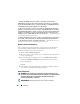Reference Guide
Table Of Contents
- Innehåll
- Söka efter information
- Skrivbordet i Microsoft Windows
- Bildskärmar och visningar
- Navigationsenheter (mus, tangentbord, styrplatta)
- Skrivare - inställningar och drivrutiner
- Drivrutiner och media
- Stänga av datorn
- Filer och mappar
- Hantera applikationer (program)
- Underhållsuppgifter (förbättra prestanda och trygga säkerhet)
- Ström (ströminställningar, strömskyddsenheter och batterier)
- Nätverk (LAN, trådlöst, mobilt bredband)
- Komma åt Internet
- Översikt
- Konfigurera Internet-anslutningen
- Felsöka problem med att ansluta till Internet
- Inställningar av webbläsare
- Internet-säkerhet och privatliv
- Kontrollera popup-fönster
- Kontrollera oönskade verktygsfält
- Innehållsrådgivning/klassificeringskontroll
- Bokmärkning av favoritsidor
- Söka efter information på Internet
- Ändra TCP/IP-inställningarna (Internet Communications Protocol)
- Skriva ut en webbsida
- Frigöra utrymme och skydda datorn
- Upprätthålla sekretess genom att blockera och ta bort cookies
- E-post
- Multimedia (cd/dvd, 5.1 Audio, MP3, TV, digitala kameror och projektorer)
- Översikt
- cd-skivor, dvd-skivor och Blu-ray Disc™-media
- 5.1 Audio
- Bärbara medieenheter (mp3-spelare)
- Spela upp media med Dells Travel Remote
- Justera volymen på datorn
- Aktivera S/PDIF digitalt ljud visa mediaprogramvaran
- Aktivera S/PDIF i Windows ljuddrivrutin
- Ställa in Cyberlink-hörlurar (CL)
- Använd en digital kamera med datorn
- Använda Windows Media Player
- Ansluta datorn till en TV och justera bildskärmsinställningar
- Åtkomst till en tv med datorn med ett tv-mottagarkort
- Ansluta datorn till en tv eller ljudanläggning
- Fysiskt ansluta datorn till en TV eller ljudanläggning
- Ta de grundläggande anslutningsstegen
- Välja rätt inmatningssignal från tv-menyn
- Utvärdera föreslagna anslutningskonfigurationer
- Aktivera visningsvy för datorn och tv:n
- Konfigurera visningsinställningar
- Justera bildskärmsinställningar med grafikkortets kontrollpanel
- Använda guiderna
- Felsöka bildskärmsinställningar
- Säkerhet och privatliv
- Skydda datorn - använda administratörsrättigheter, användargrupper och lösenord
- Smartkort
- Fingeravtrycksläsare
- Programvara för ansiktsigenkänning
- Använd en brandvägg för att skydda datorn
- Kryptera filer och mappar
- Använda antivirusprogram
- Upprätthålla säkerhet via användning av ett allmäntg trådlöst nätverk
- Reducera risken att få datavirus
- Handskas med cookies
- Undvika spyware och malware
- Microsoft® Windows® XP Pro- fjärrskrivbord
- Återställa operativsystemet
- Felsökning
- Felsökningsverktyg
- Lösa problem
- Batteriproblem
- Problem med diskenheter
- Kör Dell Diagnostik
- Problem med e-post, modem och Internet
- Felmeddelanden
- Problem med IEEE 1394-enheter
- Säng av datorn (se snabbreferenshandboken till datorn), återanslut tangentbordskabeln som det visas i installationsdiagrammet till datorn och starta sedan datorn på nytt.
- Problem med låsningar och programvara
- Problem med minne
- Problem med mus
- Problem med nätverk
- Problem med strömförsörjningen
- Problem med skrivare
- Problem med skannrar
- Problem med ljud och högtalare
- Problem med styrplatta eller mus för bärbara datorer
- Problem med grafik och bildskärm
- Strömindikatorer
- Dells tjänst för tekniska uppdateringar
- Systeminställningsprogrammet
- Portar
- Få hjälp
- Ordlista
Felsökning 279
Så här startar du Dell Diagnostik från mediet Drivers and Utilities.
1
Sätt i mediet
Drivers and Utilities
.
2
Stäng av och starta om datorn.
När DELL™-logotypen visas trycker du direkt på <F12>.
OBS! Om du väntar för länge och operativsystemets logotyp visas fortsätter
du att vänta tills Microsoft Windows har startats. Stäng sedan av datorn och
försök igen.
OBS! I nästa steg ändras startsekvensen bara tillfälligt. Nästa gång startas
datorn enligt vad som har angetts för enheterna i
systeminställningsprogrammet.
3
När listan med startenheter visas markerar du
CD/DVD/CD-RW
och
trycker på <Retur>.
4
Välj
Boot from CD-ROM
(starta från cd-skiva) på menyn och tryck på
<Retur>.
5
Skriv
1
för att öppna cd-menyn och tryck på <Retur> för att fortsätta.
6
Välj
Run the 32 Bit Dell Diagnostik
(kör 32-bitars Dell Diagnostik) i den
numrerade listan. Om det finns flera versioner väljer du den som gäller din
dator.
7
När
huvudmenyn
för Dell Diagnostik visas väljer du det test som du vill
köra.
8
Fortsätt med ”Använda huvudmenyn i Dell Diagnostik” på sidan 279.
Använda huvudmenyn i Dell Diagnostik
1
När Dell Diagnostik har lästs in och
huvudmenyn
visas klickar du på det
önskade alternativets knapp.
OBS! Välj Test System för att köra ett fullständigt test av datorn.
Alternativ Funktion
Test Memory (testa minne) Kör det fristående minnestestet
Test System (testa systemet) Kör System Diagnostik
Avsluta Avsluta Diagnostik